Содержание
Ваши учетные записи в социальных сетях, банковских сетях и даже игровые учетные записи защищены паролями. Вы знаете, что происходит, когда данные вашей учетной записи, такие как пароли, скомпрометированы из-за утечки данных или взлома. Вопрос в том, как узнать, что ваш пароль был скомпрометирован, чтобы можно было быстро его изменить? Есть несколько сервисов, которые помогут проверить, взломаны ли ваши пароли, о которых мы расскажем ниже.
Как взломаны пароли
Говорят, что пароль взломан, если к нему имеет доступ неавторизованная сторона. Пароль скомпрометирован, когда данные компании взламываются, раскрывая информацию всех пользователей. Помимо этого, пароли могут быть скомпрометированы из-за слабых паролей, использования одних и тех же паролей на разных веб-сайтах и доступа к Интернету через незащищенные сети.
Вовремя изменив пароль, можно предотвратить потерю данных. Давайте проверим разные способы узнать, взломан ли пароль или нет.
1. Проверьте пароли в Диспетчере паролей Chrome
В браузере Chrome имеется встроенный менеджер паролей. Помогая пользователям войти в различные службы, он также помогает проверить, не был ли взломан пароль.
1. Откройте браузер Chrome и нажмите Меню кебаба (трехточечный значок).
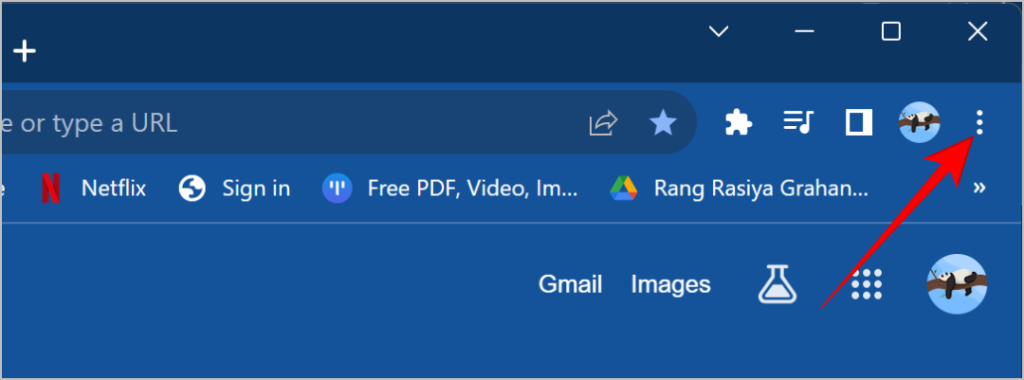
2. Нажмите Настройки в списке опций.
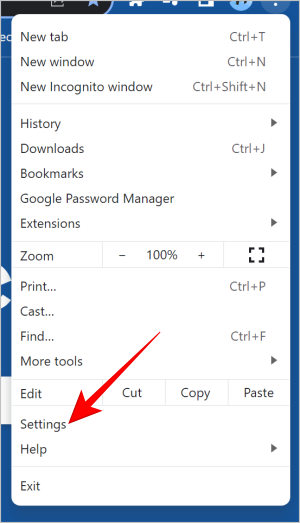
3. Выберите Автозаполнение и пароли.
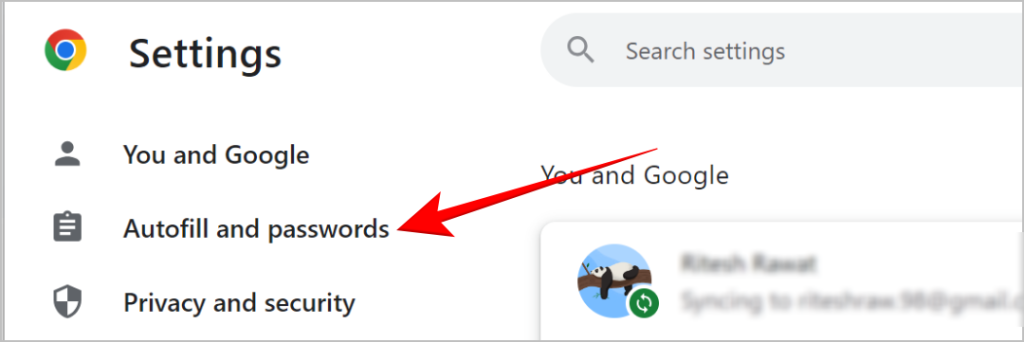
4. Нажмите Менеджер паролей Google.
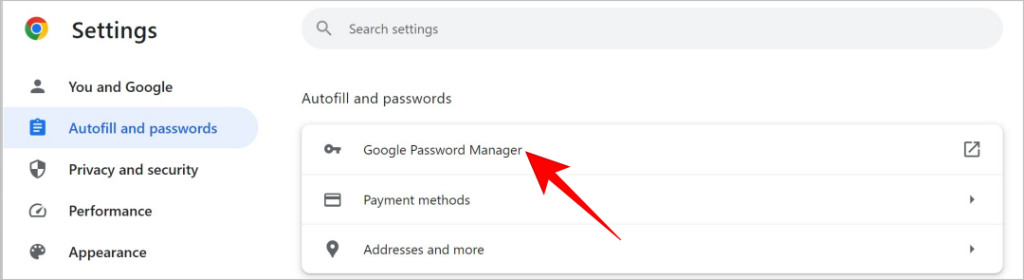
5. Нажмите Проверка на боковой панели.

6. Здесь вы можете проверить, был ли скомпрометирован пароль или нет. Он также предлагает рекомендации по улучшению старых паролей, чтобы сделать их более безопасными.
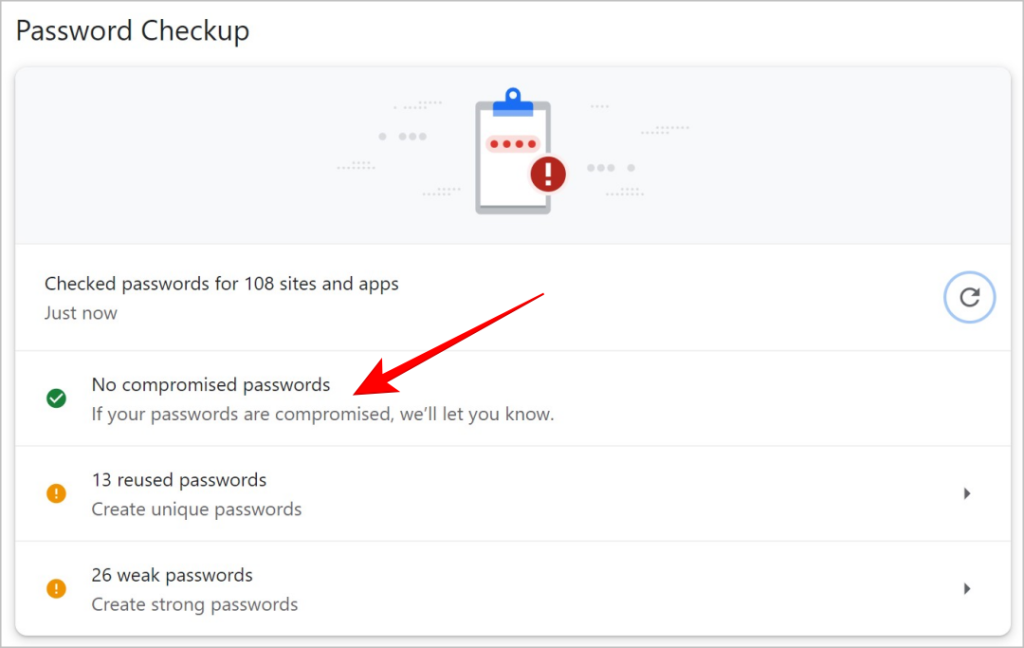
Примечание. Chrome может проверять только те пароли, которые сохранены в диспетчере паролей Chrome. Вы не можете ввести пароль и проверить, не был ли он взломан или скомпрометирован. Для этого существуют специальные услуги, о которых мы расскажем ниже.
2. Проверьте пароли в Диспетчере паролей Google на Android
Поскольку Android был разработан Google, все телефоны Android имеют тот же менеджер паролей, что и Chrome, поскольку они используют одни и те же базы данных. Пароли, сохраненные на телефонах Android, сохраняются в хранилище данных Google. Давайте проверим, не были ли скомпрометированы пароли, сохраненные на вашем телефоне.
1. Перейдите в Настройки и нажмите Google.
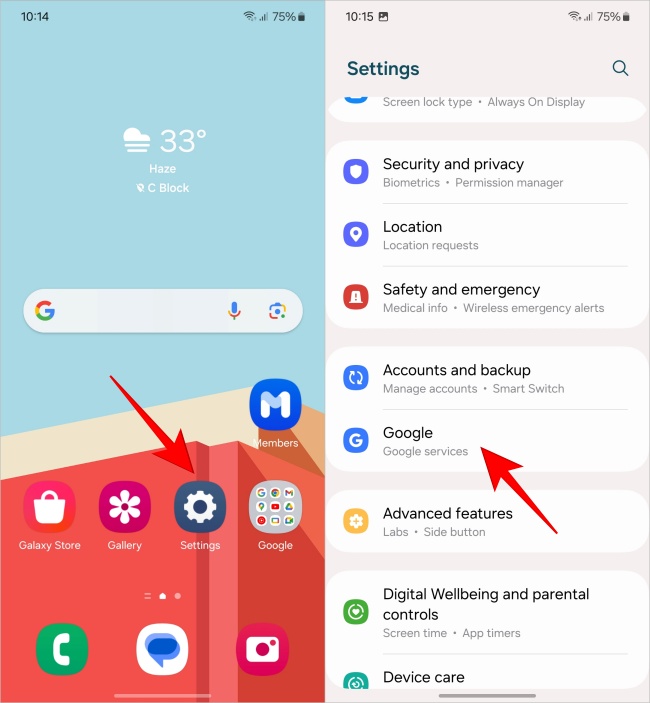
2. Нажмите Управление аккаунтом Google.
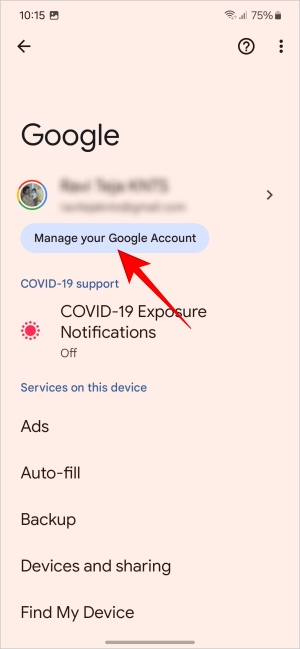
3. Прокрутите влево и нажмите Безопасность.
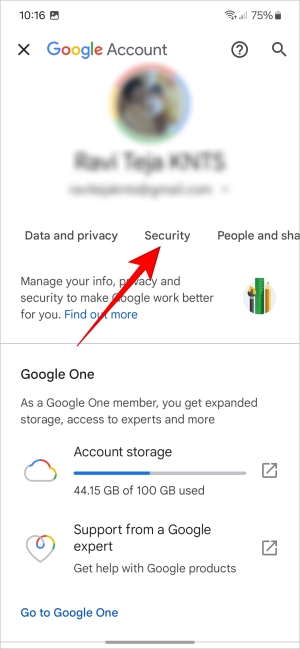
4. Прокрутите список вниз и нажмите Менеджер паролей.
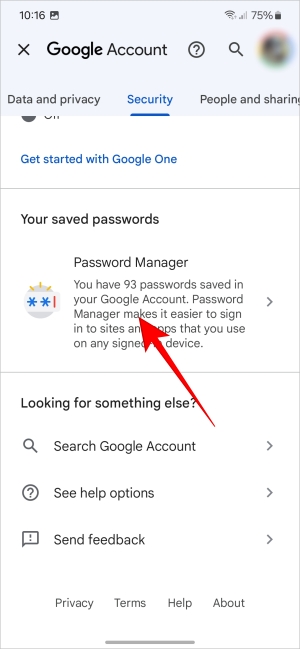
5. Нажмите Проверка пароля.
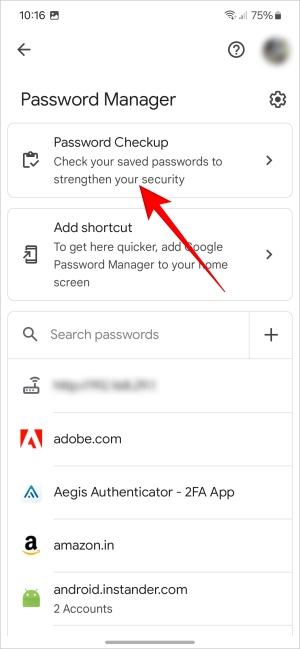
6. Если какой-либо сохраненный пароль был взломан, он будет указан здесь. Кроме того, выделены повторно используемые и слабые пароли, поэтому вы можете обновить их для повышения безопасности.
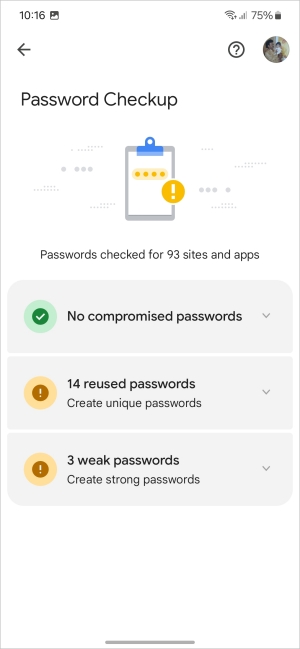
Совет. Задумываетесь, где на вашем телефоне хранятся пароли? Вот несколько разных способов просматривать сохраненные пароли на телефоне Samsung Galaxy.
3. Как проверить пароли macOS
Связка ключей для macOS — это приложение для управления паролями и цифрового кошелька. Он имеет функцию, которая может уведомлять об утечке сохраненного пароля из-за утечки данных или взлома.
1. Нажмите значок Apple и выберите Настройки системы.
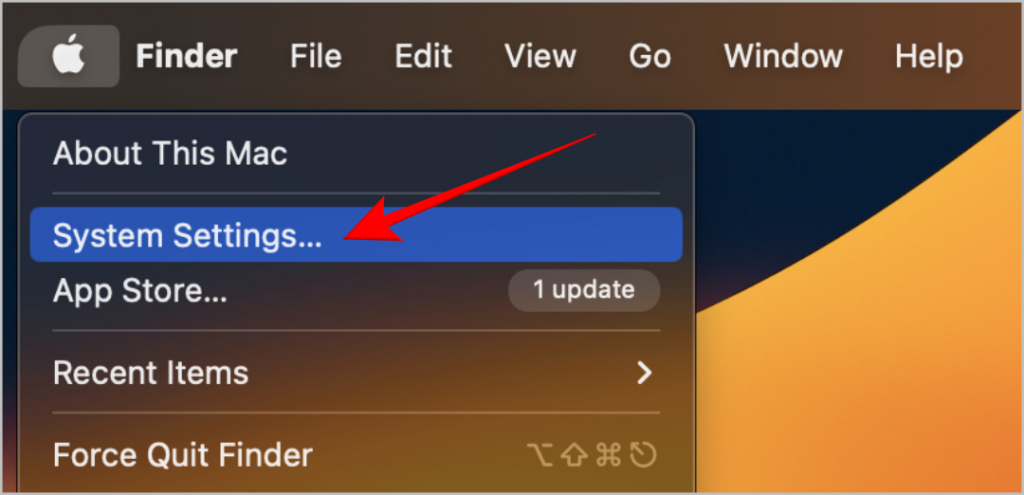
2. Нажмите Пароли.
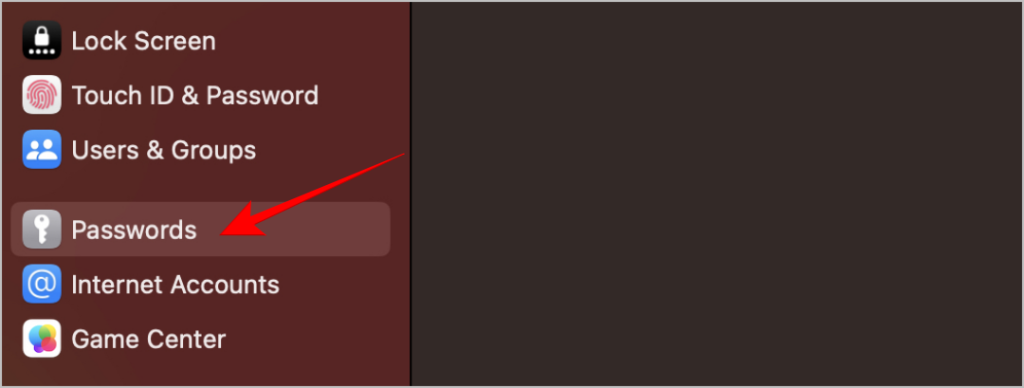
3. Нажмите Рекомендации по безопасности.
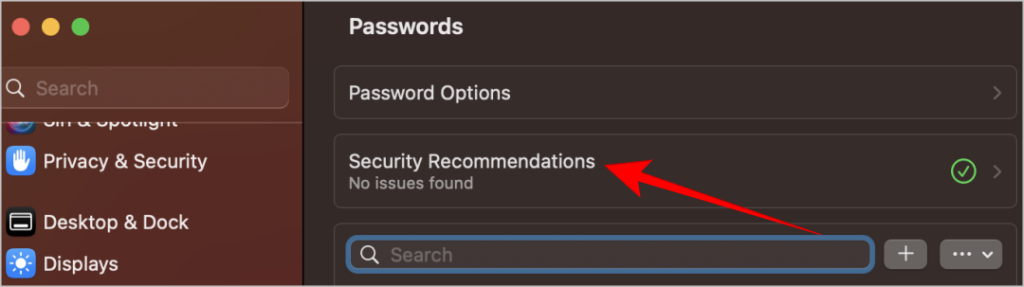
4. Здесь будут перечислены раскрытые пароли. Убедитесь, что переключатель рядом с пунктом Обнаружение утечек паролей включен, иначе он не будет работать.
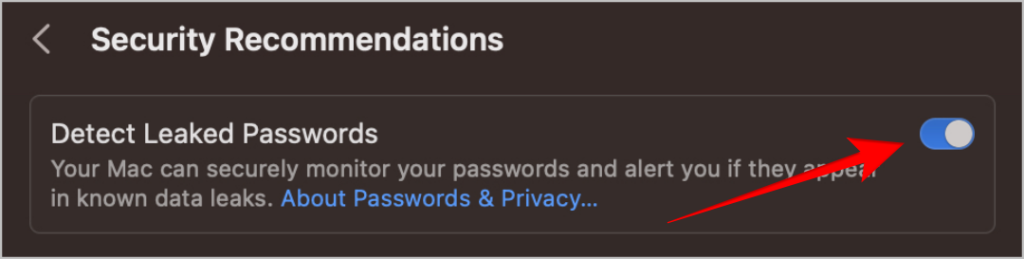
Вам может быть интересно прочитать: Использование 2FA может помочь защитить вашу учетную запись, даже если пароль взломан. Вот некоторые из лучшие приложения 2FA со своими плюсами и минусами , которые вы можете рассмотреть.
4. Как проверить пароли iCloud
Пароли iCloud — это облачные службы, разработанные Apple, чтобы помочь пользователям безопасно хранить свои пароли и другую конфиденциальную информацию и управлять ими. Вот как проверить, был ли скомпрометирован пароль в iOS.
1. В Настройки нажмите Пароли.
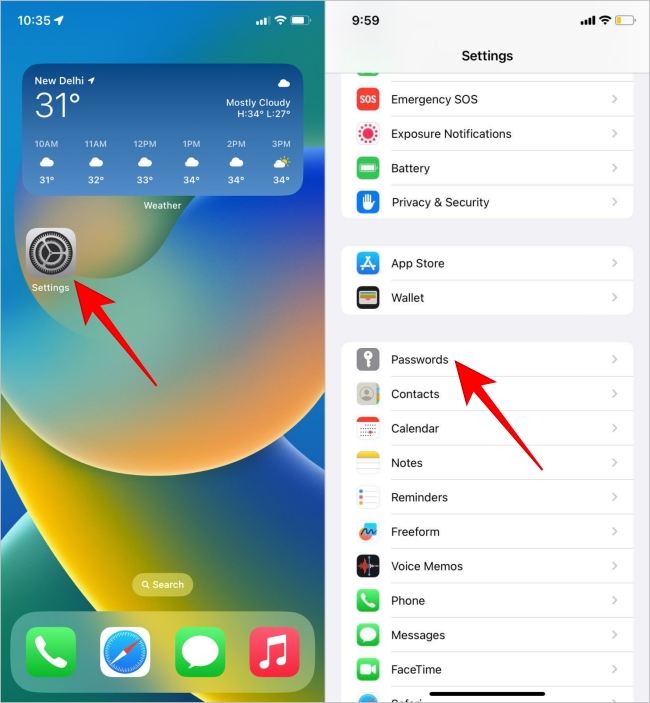
2. Нажмите Рекомендации по безопасности.
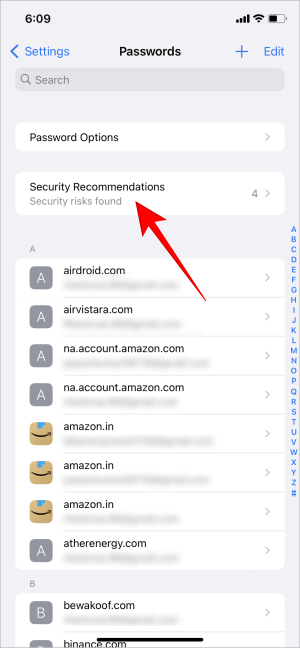
3. Здесь будет отображен список скомпрометированных паролей. Убедитесь, что опция Обнаружение взломанных паролей включена.
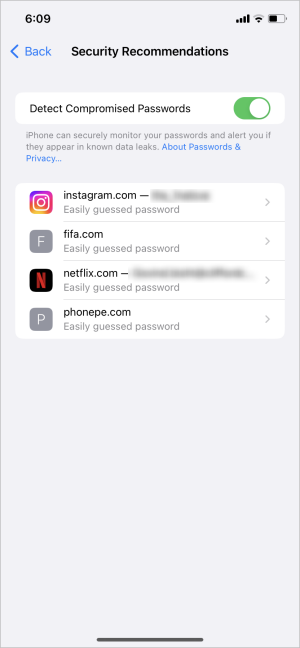
5. Как проверить сторонние менеджеры паролей
Хотя собственные менеджеры паролей выполняют свою работу, сторонние менеджеры паролей предоставляют дополнительные функции и удобство использования, сохраняя при этом конфиденциальную информацию и пароли. Мы выбрали лучшие менеджеры паролей, чтобы объяснить, как проверить, скомпрометированы ли сохраненные в них пароли или нет.
Совет. если вы хотите отказаться от текущего менеджера паролей и импортировать пароли в Chrome или выйти из этого браузера, вот как вы можете экспортировать и носить с собой сохраненные пароли .
1. Последний пропуск
1. Войдите в LastPass в браузере на рабочем столе и нажмите Панель безопасности .

2. Здесь перечислены пароли, которым присвоен уровень риска, который можно проверить, нажав Просмотреть пароли.
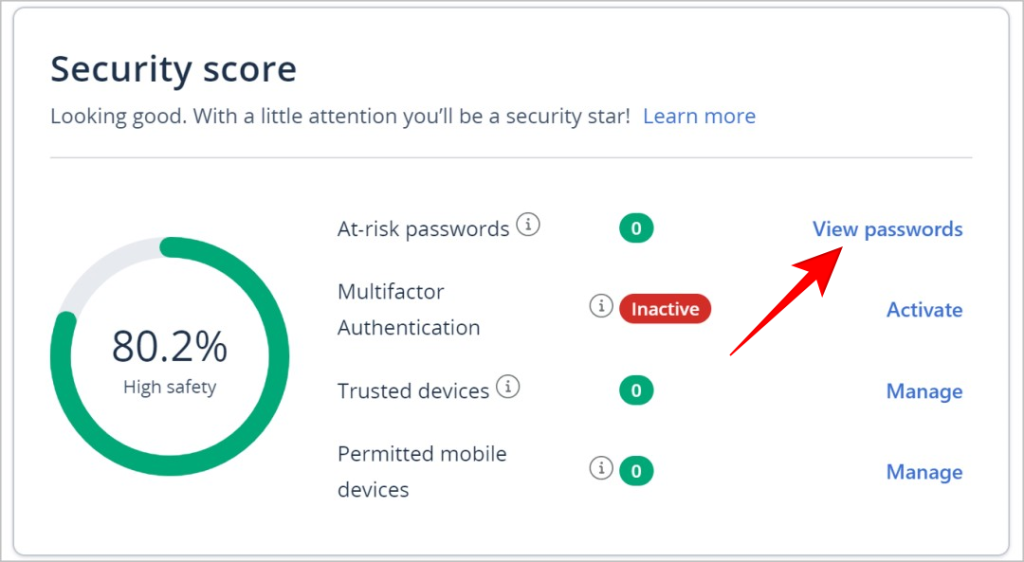
2. Дашлейн
1. Войдите в Dashlane на рабочем столе и нажмите Здоровье пароля .
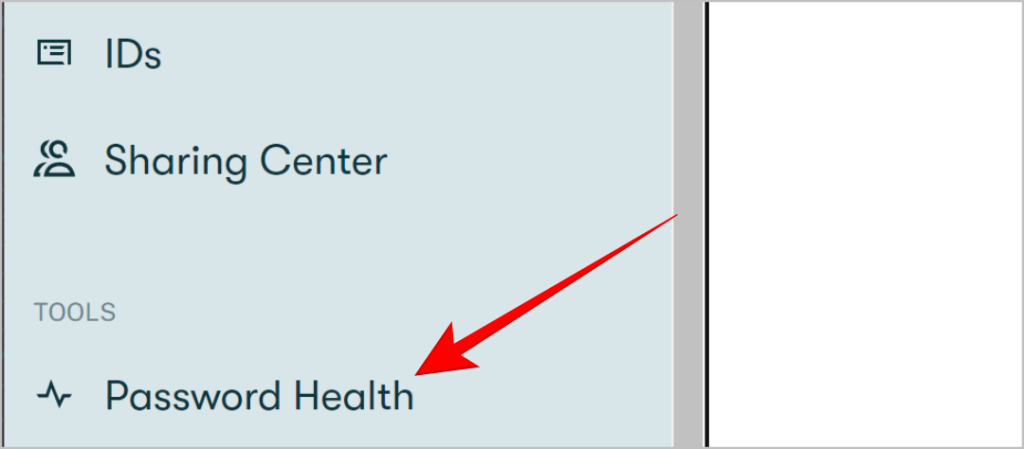
2. Пароли, находящиеся под угрозой, можно проверить здесь.
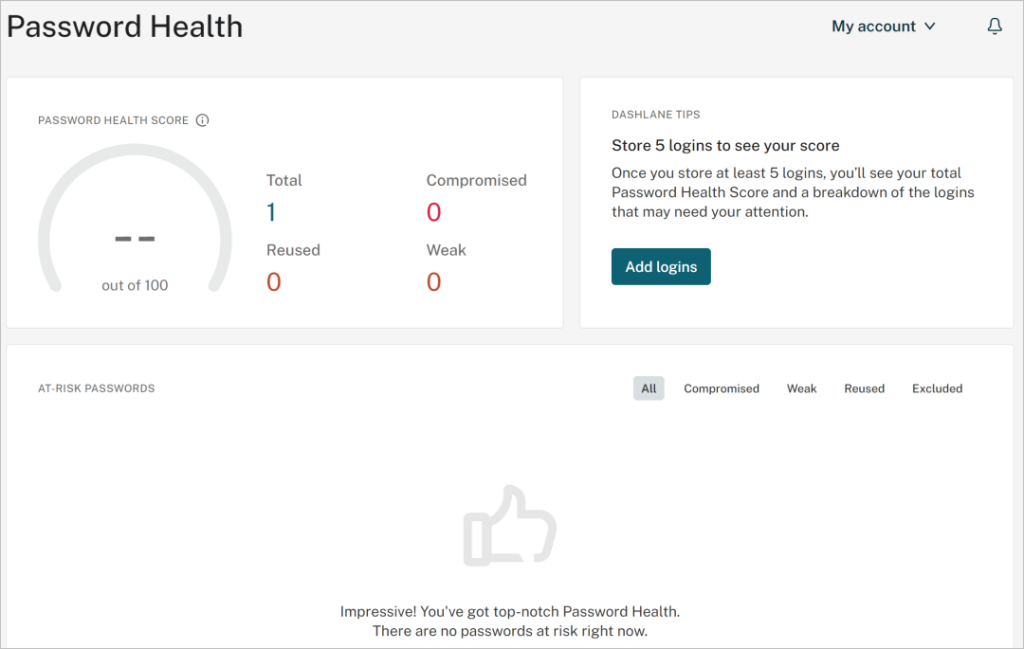
3. 1Пароль
1. Войдите в 1Password и нажмите Хранилище, содержащее пароли.
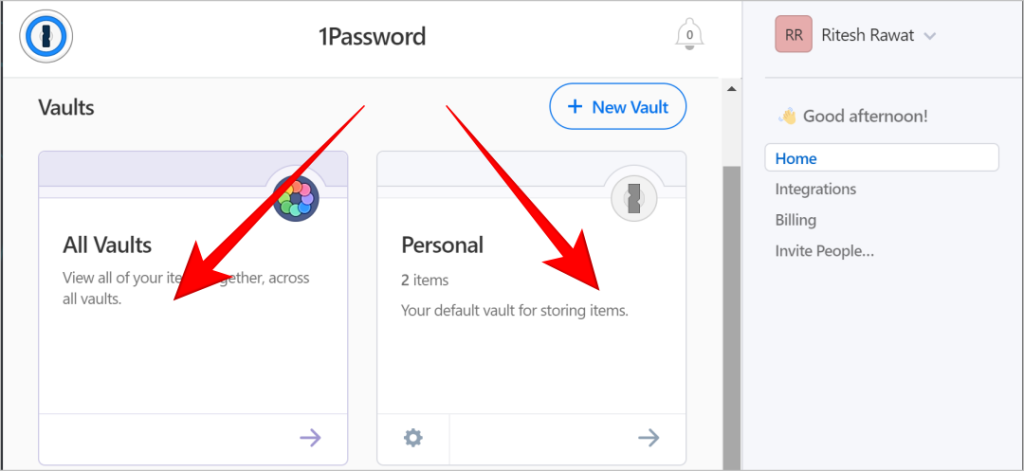
2. Нажмите Сторожевая башня .

3. Скомпрометированные пароли можно проверить, нажав Скомпрометированные веб-сайты.
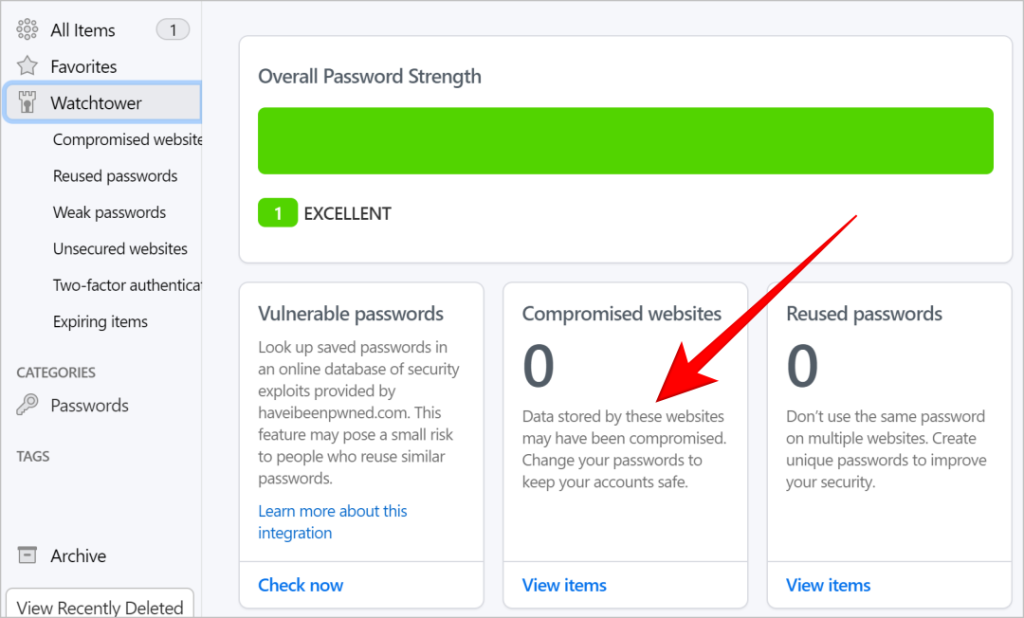
4. Битварден
1. После входа в Bitwarden нажмите Отчеты .

2. В отчетах, нажав Раскрытые пароли, вы увидите список паролей, утекших в результате утечки данных.
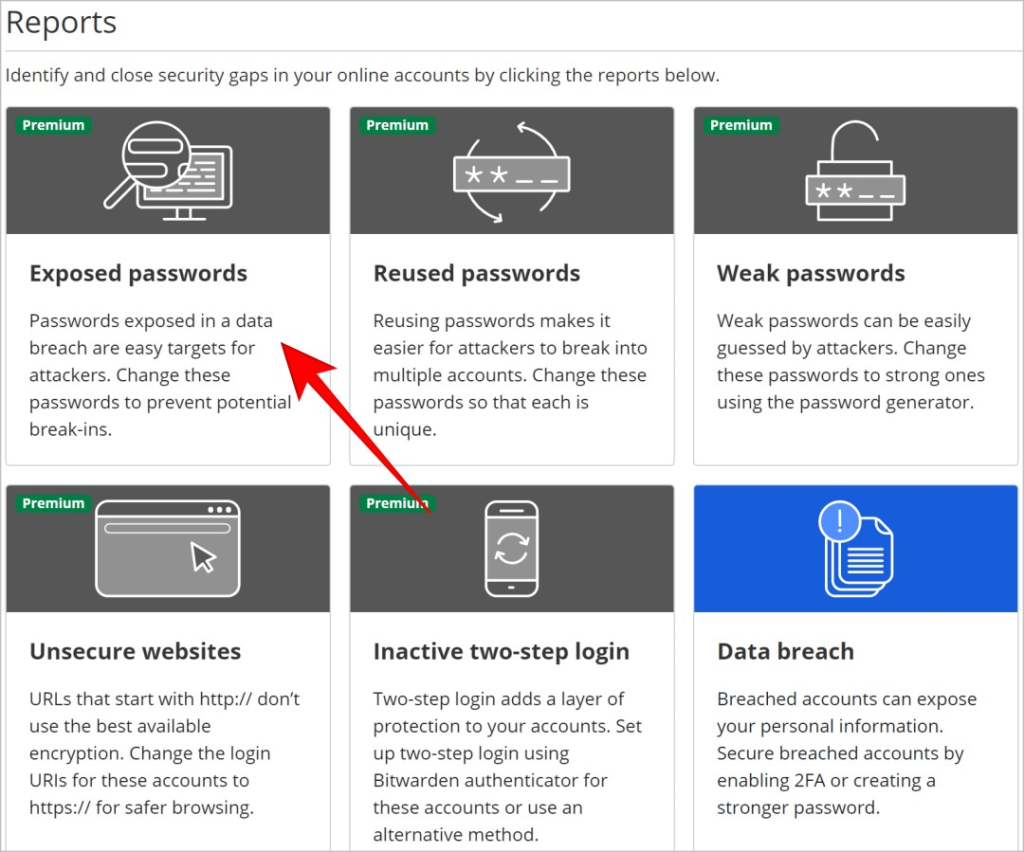
3. Хотя Раскрытие паролей является платной функцией, взломанные учетные записи можно проверить с помощью бесплатной функции. Нажмите Нарушение данных
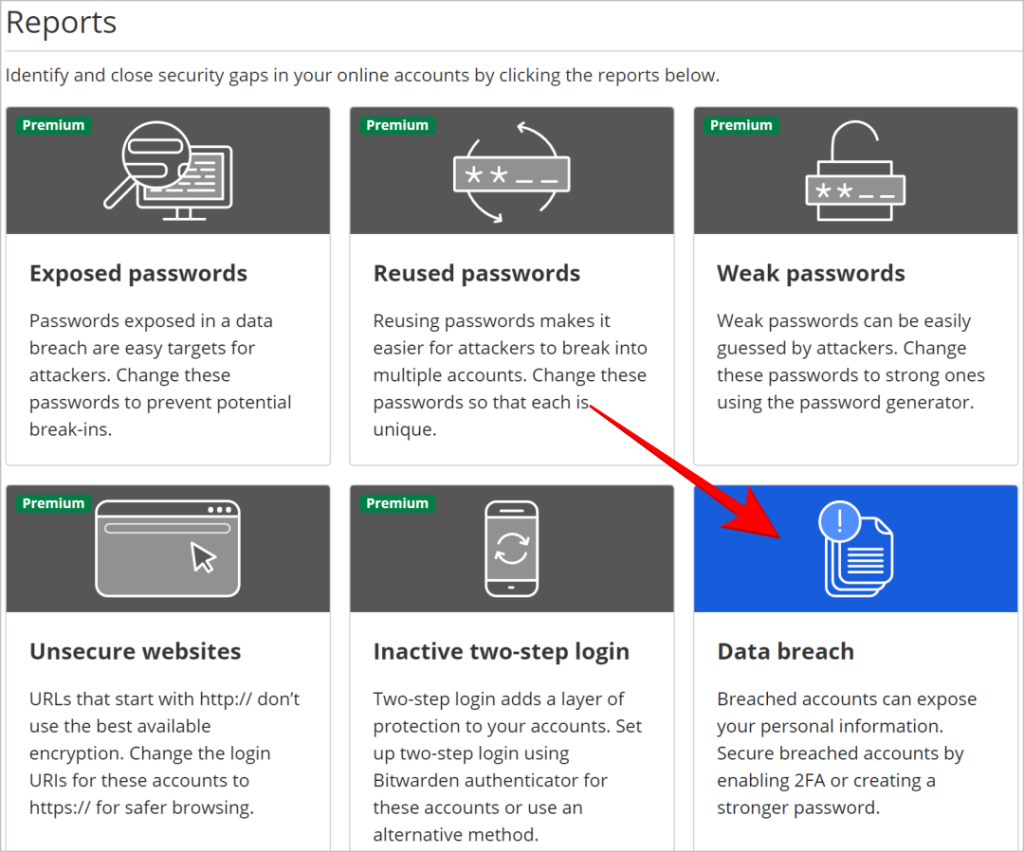 .
.
4. Введите идентификатор электронной почты, который необходимо проверить на предмет утечки данных, и нажмите Проверить нарушения. Взломанные учетные записи, связанные с идентификатором, будут включены в список.
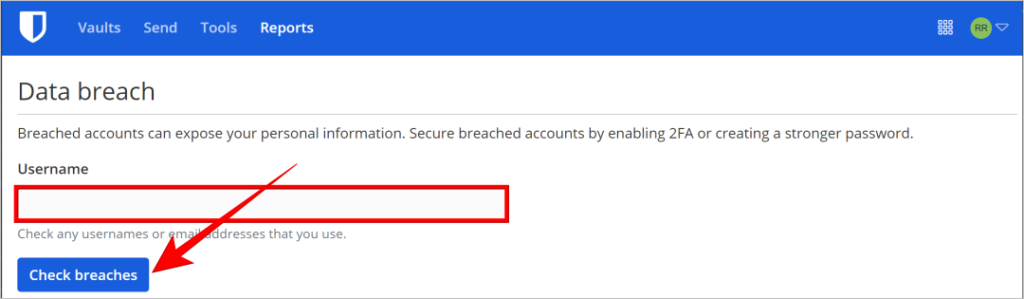
6. Проверьте пароли, не сохраненные в менеджерах паролей
Менеджеры паролей могут обнаружить скомпрометированный пароль, только если он сохранен в нем. А как насчет других учетных записей, связанных с вашим идентификатором электронной почты? Здесь на помощь приходит меня забанили . Pwned — это сленговое слово, означающее, что кто-то или что-то было взято под контроль или скомпрометировано. Перейдите на веб-сайт, введите свой идентификатор электронной почты и нажмите кнопку Pwned, чтобы проверить, не был ли взломан идентификатор электронной почты.
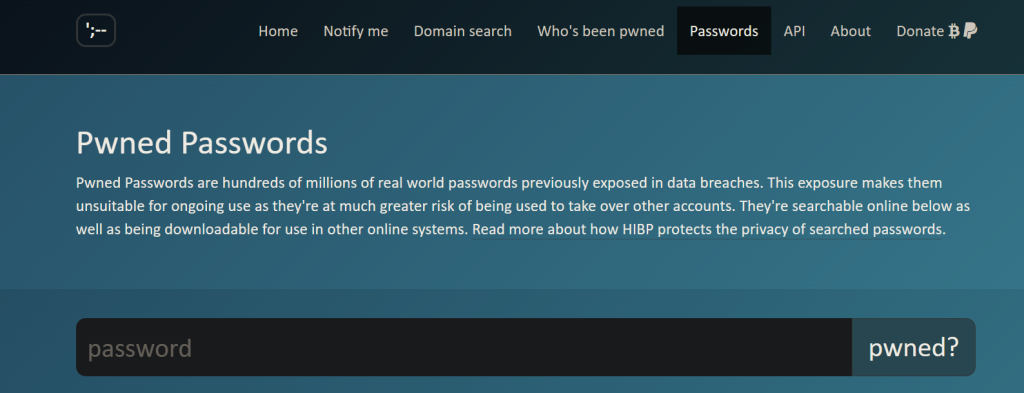
Существует также раздел паролей, где вы можете найти любой пароль, и служба сообщит вам, если он был скомпрометирован.
Пароли на свободе
Скомпрометированный пароль похож на кражу ключей от вашего личного хранилища в цифровом мире. Несмотря на то, что это всего лишь небольшой фрагмент данных, он может вызвать серьезные проблемы, если попадет в чужие руки. Поскольку количество утечек данных и кибератак растет, необходимо следить за своими паролями и периодически обновлять их.
